從 Shopify 遷移到 WooCommerce 的 8 個步驟
已發表: 2022-11-01如果您想快速啟動您的在線商店,Shopify 是一個很棒的平台。 但是,隨著您開始擴大在線業務,您將開始注意到託管平台的缺點。
如果您的企業需要不同的東西,尋找其他選擇不會有什麼壞處。 WooCommerce 正在成為一個越來越受歡迎的插件,可以幫助您從頭開始建立電子商務商店。
您所要做的就是安裝插件並根據需要進行更改。 使用 WooCommerce,您可以完全控制您的商店並更改從稅收到不同運輸方式的所有內容。 您還可以免費添加數十萬種產品。 這就是為什麼隨著時間的推移,許多電子商務店主從 Shopify 轉向 WooCommerce。
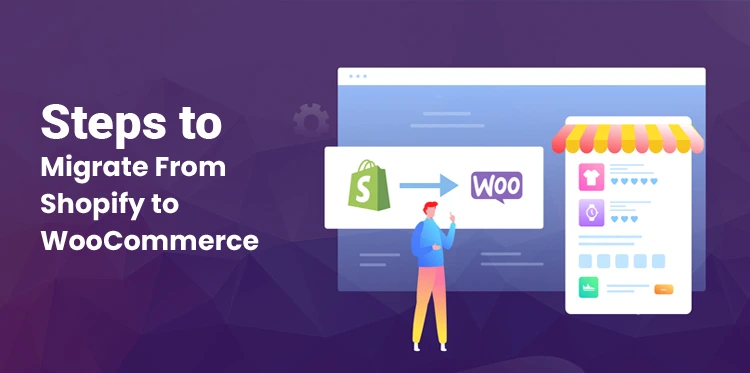
為什麼企業家考慮將他們的商店從 Shopify 轉移到 WooCommerce?
WooCommerce 是一款開源軟件,它允許您在 WordPress 上創建任何電子商務商店。 您可以將任意數量的產品添加到您的商店,而無需支付任何處理費來銷售產品。
如果您同時使用 WordPress 和 WooCommerce,則需要支付託管費用,但您不受任何特定平台的約束。 因此,您可以選擇適合您業務需求的平台。
從 Shopify 遷移到 WooCommerce 之前需要考慮的事項
每當您考慮將網站從一個平台遷移到另一個平台時。 您必須考慮許多因素,以便您以後不會遇到任何問題。 例如,您將不得不考慮託管、備份數據等問題。
1. 尋找一個對 WordPress 友好的虛擬主機
如果您考慮過改用 WooCommerce 和 WordPress 的組合,您還應該找到一個對 CMS 平台友好的網絡主機。
WordPress 是全球最受歡迎的 CMS 之一,這就是為什麼您在選擇下一個網絡主機時會找到很多選擇的原因。 請確保您選擇的託管合作夥伴已針對 WordPress 進行了優化。
您應該選擇具有以下功能的網絡主機:
- 固態硬盤存儲
- 高流量優化
- 每天進行的自動備份
- 24*7 支持和惡意軟件清除
- 免費 SSL 認證
建議您在決定選擇一個託管服務提供商之前進行研究。 如果您正在尋找信譽良好的託管服務提供商,他們會列出他們將提供的服務。
您可以檢查他們是否提供上述服務。 如果您選擇的公司信譽良好,那麼您的電子商務商店將表現更好。
2. 為您的 Shopify 商店創建備份
每當您計劃對電子商務商店進行大量更改時,最好事先備份所有數據。 使用 Shopify 為您的電子商務商店提供動力的主要缺點之一是它不提供任何備份功能。
您可以以 CSV 格式導出產品數據,這將在遷移過程中為您提供幫助。 但是,您不能備份商店的設計和功能。 如果您想實際訪問備份功能,則必須求助於 Shopify 應用商店。
借助此應用程序,您將找到基本的備份功能和倒帶備份等功能。 即使使用 Rewind Backups 等應用程序,您也無法創建 Shopify 商店的精確副本。 您也不能使用這些應用程序遷移您的 Shopify 商店。
通常,將 Shopify 商店遷移到 WooCommerce 不會帶來任何風險。 但是,如果在此過程中出現任何問題,您仍應創建存儲的備份。 保持安全始終是一個好主意。 畢竟,這將影響您的整個業務。
如何通過 8 個步驟從 Shopify 遷移到 WooCommerce
既然您已經決定了一個網絡主機,那麼是時候開始遷移過程了。 在此過程中,您會將所有產品和網站佈局遷移到 WooCommerce。 但是,在開始之前,您需要設置 WordPress。
第 1 步:設置 WordPress
有三種安裝 WordPress 的方法,但這完全取決於您選擇的網絡主機類型。 如果您選擇託管 WordPress 主機,他們會在您開始創建網站後自動為您設置 CMS。 如果不能直接安裝 WordPress,您應該查看託管服務提供商的 cpanel。
在這裡,您會發現許多軟件安裝程序,它們可以讓您在幾分鐘內設置好 WordPress。 如果這些選項都不適合您,那麼您始終可以手動設置 WordPress。
您可以在 WordPress.org 下載該軟件。 它還帶有一個五分鐘的安裝程序,一旦您將文件上傳到服務器上,它就會引導您完成整個過程。
第二步:安裝 WooCommerce
一旦您能夠安裝 WordPress,您就可以完全訪問它的儀表板。 您可以查看網站的佈局和網站上可用的內容。 您的主要目標是將 Shopify 商店遷移到 WooCommerce。
這就是為什麼,您必須安裝 WooCommerce 插件。 為此,請轉到插件部分,單擊添加新的,然後鍵入 WooCommerce。 WooCommerce 將是第一個結果,單擊立即安裝按鈕。
安裝完成後,點擊激活按鈕。 這將在您的 WordPress 網站上激活 WooCommerce。 現在您可以開始發布產品並在您的網站上銷售它們。
但是,您的 shopify 商店中已經有各種各樣的產品。 因此,讓我們將您的目錄從 Shopify 轉移到 WooCommerce。
第 3 步:從 Shopify 導出產品
使用 Shopify,您可以以 CSV 格式導出整個產品目錄。 此文件包含您計劃遷移的產品的所有標籤、標題、標籤、價格、類別和變體。 要開始導出過程,請轉到產品部分,然後單擊所有產品。
此頁面將向您展示 Shopify 商店中的全部產品。 您還可以選擇在此處導出或導入數據。 由於您想將此數據導出到 Shopify 之外,因此您應該單擊導出按鈕。
Shopify 會詢問您要出口哪些產品。 單擊所有產品並為 Excel、數字或其他電子表格程序選擇 CSV。 單擊導出產品按鈕後,Shopify 將收集有關您所有產品的數據並通過電子郵件發送給您。
由於您的庫存可能非常大,因此編譯數據需要時間。 這意味著,您可能必須等待電子郵件到達。 您的庫存越大,您收到電子郵件所需的時間就越長。
當您最終收到電子郵件時,它將包含一個鏈接,用於下載包含整個產品信息的 CSV 文件。 將文件保存到您的系統,因為您需要它來完成遷移過程。
第 4 步:將您的 Shopify 產品導入 WordPress
從 Shopify 導入產品的好處是您不必從頭開始建立 WooCommerce 商店。 WooCommerce 加 WordPress 非常強大,當他們獲得現有的產品目錄時,您的網站將成為一個強大的平台。
將 Shopify 產品導入 WooCommerce 有兩種方法。 一種方法是藉助 Woo-Commerce 的內置產品導入器。 另一種方法是藉助遷移服務。 讓我們介紹這兩種選擇,從可以為您省錢的一種開始。
使用 WooCommerce 產品導入器
WooCommerce 是一個強大的工具是有原因的,其中一個原因是它帶有一個可以讓您導入 CSV 文件的工具。 在上一步中,您以 CSV 格式下載了 Shopify 產品的整個目錄。
所以現在,您所要做的就是在 WooCommerce 產品導入器的幫助下導入相同的文件。 此步驟的缺點是您只會導入產品數據。 但是,其他商店歷史記錄(例如訂單歷史記錄、圖像、評論)將留給 Shopify。
在某種程度上,您正在使用與 Shopify 中相同的庫存重新開始商店。 您將不得不重建客戶關係並從頭開始提升商店的形象。 如果這對您來說不是一個交易破壞者,讓我們開始這個過程。
轉到 WordPress 儀表板,單擊工具,然後導入。 搜索 WooCommerce 產品 (CSV) 選項並單擊運行導入器按鈕。 然後,WooCommerce 會要求您選擇要導入的文件。 還記得您從 Shopify 下載的文件嗎?
該文件將在此處選擇。 還可以選擇使用匹配的 SKU 更新現有產品。 不選中該選項,因為您是從零開始的。 之後,有許多選項可以將 CSV 文件中的產品數據與 WooCommerce 字段匹配。

瀏覽列表,並考慮在 WooCommerce 商店中需要哪些數據以及要忽略哪些數據。 您在此處必須小心,因為如果您選擇不導入稍後需要的數據字段,則可能會出現問題。
當您確定您的選擇時,運行導入程序,該過程將在幾分鐘內完成。 如果導入過程完成,您將收到產品已導入 WooCommerce 的通知。 單擊查看產品選項,您將能夠交叉檢查所有已導入的產品。
您可以花時間檢查您的庫存,並確保您的所有 Shopify 商店產品現在都屬於您的 WooCommerce 商店。 WooCommerce 不會導入產品的圖像,您必須手動執行此操作。
在此之前,您應確保產品信息準確無誤。 如果缺少任何產品數據,您始終可以再次執行此過程,直到所有數據字段都匹配。
使用 WooCommerce 導入器很簡單,但它確實需要 WordPress 管理員的管理。 如果您之前管理過擁有數千種產品的大型 Shopify 商店,這將是一項繁重的任務。
使用第三方服務將 Shopify 數據遷移到 WooCommerce
從 Shopify 遷移到 WooCommerce 是電子商務世界的普遍需求。 這就是為什麼許多公司提供簡化此過程的服務的原因。 使用這些服務的好處是您可以遷移借助 CSV 文件無法實現的數據。
Cart2Cart 就是這樣一項有用的服務。 您可以使用此工具將 Shopify 連接到 WooCommcerce,然後遷移每個數據點。 此服務提供有限數量的免費遷移。 但是,如果要訪問批量遷移,則必須付費。
價格根據您的需要而有所不同。 如果要導入客戶數據、訂單數據、博文等,就得付出更多。 將包含 100 種產品的完整 Shopify 商店遷移到 WooCommerce 將花費您大約 120 美元。
要開始使用 Cart2Cart,您只需註冊他們的服務即可。 完成此操作後,您將可以訪問他們的儀表板,從那裡您可以選擇源和目標購物車。 來源是 Shopify,目的地是 WooCommerce。
如果將來您想從 WooCommerce 遷移到其他平台,那麼您也可以使用該平台。 要使 Cart2Cart 導入器正常工作,您必須生成 Shopify API 密鑰。 返回 Shopify 並單擊應用程序屏幕。
滾動到底部並單擊讀取管理私人應用程序的鏈接。 但是,您必須在 Shopify 中啟用私有應用程序開發才能執行此操作。 單擊啟用私有應用程序開發按鈕。 如果您已經這樣做了,請不要打擾。
Shopify 將警告您不要與任何不可信的第三方共享此 API 密鑰。 確認您的選擇,您將創建一個私有應用程序。 創建私有應用程序將創建一個 API 密鑰, Cart2Cart 需要訪問該密鑰才能完成傳輸。
為您的應用設置名稱並輸入您的電子郵件地址。 閱讀權限並授予應用訪問列表中所有可用權限的權限。 您應該在可用時使用“讀寫”選項,如果前一個選項不可用,則只使用“讀取訪問”。
通常,您不應授予應用程序完全權限。 但是,只要您不與任何不受歡迎的人共享 API 密鑰並稍後刪除該應用程序,一切都會好起來的。
接下來,選擇最新版本的 webbook API。 單擊保存以創建應用程序並確認您的選擇。 應用程序上線後,將可以在詳細信息屏幕上查看其密碼。 在 Cart2Cart 遷移菜單中復制並粘貼 API 密鑰以及您商店的 URL。
一旦完成,所有的艱苦工作就結束了。 配置目標購物車更容易,您只需輸入 WordPress 帳戶詳細信息。 登錄後,您的目的地設置已完成。 如果您的憑據正確,該工具將詢問您要傳輸哪些數據。
您可以選擇要移動的數據,但不要倉促完成此步驟。 想想你希望未來的 WooCommerce 商店是什麼樣子,然後點擊你想要的數據。
之後, Cart2Cart 將引導您進入一個屏幕,通知您該過程已成功。 您可以選擇前往 WooCommerce 商店並親自查看結果。
第 5 步:將您的域指向 WooCommerce
現在,您已經擁有一個全面運營的 WooCommerce 商店,其中包含您的所有產品和其他所需數據。 然而,整個過程還沒有完成。 您仍然需要做很多事情,例如更新您的域記錄,以便它們指向您的新主機。 目前,您的域名仍指向 Shopify,您無法註冊新域名。
因為那樣你將不得不從頭開始獲得在線流量。 如果你這樣做,你將失去你的客戶群。 更改域指向的站點的過程因您用於管理它的服務而異。
如果您使用域註冊商,則必須在那裡更新記錄。 執行相同操作的過程因註冊商而異。 您可以在此請求您的域名註冊商支持。
如果您直接通過 Shopify 註冊域,則必須在平台上編輯 DNS 設置。
第 6 步:配置您的 WordPress 永久鏈接
WordPress 賦予您決定 URL 結構的權力。 WooCommerce 產品也是如此。 您的 WordPress WooCommerce 商店 URL 將類似於
yourwoocommercestore.com/?p=534
默認情況下,此類域看起來對用戶不友好。 它不利於您的品牌,您的 SEO 努力將是徒勞的。 因此,您必須更改 URL 結構。
為此,您必須轉到設置>永久鏈接>產品永久鏈接,然後選擇您選擇的選項。 建議您使用標準結構。 有了它,WooCommerce 產品 URL 將如下所示。
yourwoocommercestore.com/product/sample-name
這樣的 URL 為用戶提供了有關他們所看到的產品的信息,他們將知道會發生什麼。 這總體上改善了用戶體驗和您網站的 SEO 風險。 一旦您的 URL 結構如下所示,您還必須添加詳細描述產品的 slug。
Slug 有助於您網站的 SEO。 進行更改後,請記住保存它們。 當您開始 WooCommerce 商店時,選擇永久鏈接結構很重要。 稍後更改永久鏈接會影響您網站的運行狀況和 SEO。
完成遷移過程後,設置永久鏈接結構應該是您的首要任務。 完成此任務後,您的麻煩就會減少。
第 7 步:選擇商店的設計佈局
如果您檢查過 WooCommerce 網站,您會知道它們看起來與 Shopify 支持的商店不同。 遷移過程完成後,您需要知道您的優先級。 您想讓現有客戶輕鬆過渡嗎?
在這種情況下,您將不得不在 WooCommerce 主題的幫助下重新創建 Shopify 商店的設計。 當您這樣做時,客戶將不會知道您的網站發生了任何變化。 另一方面,總是有改善用戶體驗的誘惑。
與 Shopify 相比,WordPress 提供了多種自定義選項。 使用 WordPress,您可以訪問多個頁面構建器插件,這些插件可以與 WooCommerce 輕鬆協作。 你可以走任何路,但你必須決定什麼對你很重要。
第 8 步:配置您的 WooCommerce 設置
將產品導入 WooCommerce 並選擇商店的設計佈局僅僅是開始。 在您真正開始在 WordPress 上銷售之前,您需要配置以下 WooCommerce 設置:
- 付款和運輸選項
- 安全設定
- 電子郵件通知選項
- 產品設置
- 稅收設置
如果您是設置 Shopify 商店的人,那麼您會記住這些設置,並且應該很容易再次配置它們。 但是,使用 WooCommerce,您可以更好地控制如何設置您的在線商店。 WooCommerce 還提供了有關如何配置這些業務設置的指南。
配置完這些設置後,您應該查看一些額外的 WooCommerce 插件,這些插件可以使您的商店更加強大。
結論
從 Shopify 遷移到 WooCommerce 需要大量工作。 您不僅要將整個產品從一個平台遷移到另一個平台,而且一旦完成,您還必須從頭開始設計整個商店。
然而,許多企業家考慮這樣做是因為 WooCommerce 讓他們能夠更好地控制他們的業務經營方式。 您也不必為 WooCommerce 支付任何不必要的處理費。 新功能也始終添加到插件中,這意味著您的商店將始終更新最新趨勢。
